Stuffit Expander to popularne narzędzie do kompresji i rozszerzania plików dla użytkowników komputerów Mac. Jednak niektórzy użytkownicy mogą napotkać problemy z aplikacją i zdecydować się na to Odinstaluj Stuffit Expander Mac. Ten artykuł przeprowadzi Cię przez proces do odinstaluj aplikacje z komputera Mac stosując dwie metody – konwencjonalną i bardziej efektywną.
Spis treści: Część 1. Co to jest Stuffit Expander?Część 2. Konwencjonalny sposób odinstalowania Stuffit Expander na komputerze Mac Część 3. Jak skutecznie odinstalować Stuffit Expander na komputerze MacCzęść 4. Wniosek
Część 1. Co to jest Stuffit Expander?
Ekspander rzeczy to aplikacja służąca do kompresji i dekompresji plików na komputerze Mac. Został pierwotnie wydany w 1987 roku i od tego czasu jest popularnym narzędziem wśród użytkowników komputerów Mac.
Aplikacja pozwala użytkownikom kompresować pliki do mniejszych rozmiarów, co ułatwia ich wysyłanie pocztą e-mail lub przesyłanie do chmury. Obsługuje również szeroką gamę formatów kompresji, w tym ZIP, RAR, 7Z i TAR.
Oprócz kompresji plików, Stuffit Expander może być również używany do rozszerzania lub wyodrębniania skompresowanych plików. Może wyodrębniać pliki z różnych formatów archiwów, w tym między innymi ZIP, RAR i 7Z. Aplikacja jest łatwa w użyciu i ma prosty interfejs, dzięki czemu jest dostępna nawet dla użytkowników, którzy nie są zaznajomieni z kompresją plików. Dlaczego więc użytkownicy chcą zainstalować Stuffit Expander na komputerze Mac?
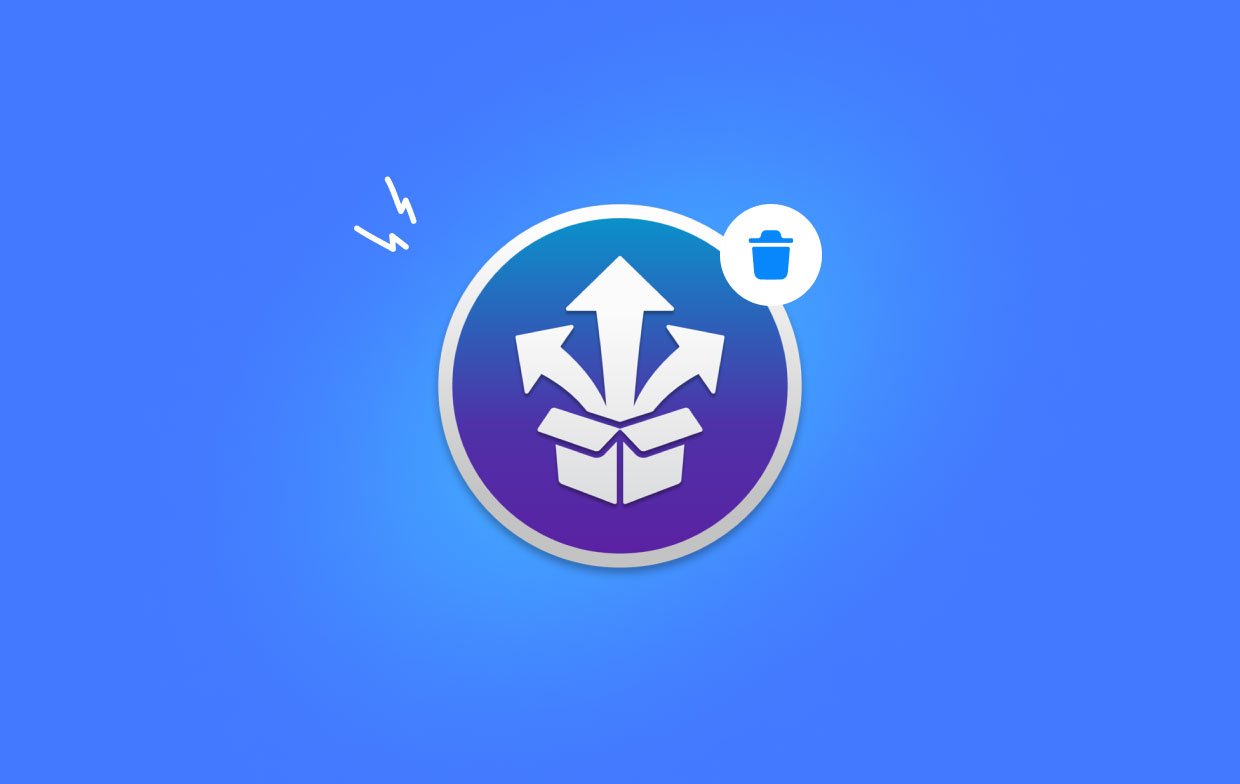
Chociaż Stuffit Expander jest przydatnym narzędziem, niektórzy użytkownicy mogą napotkać problemy z aplikacją i zdecydować się na jej odinstalowanie. Najczęstsze powody odinstalowywania Stuffit Expander to ograniczona ilość miejsca na dysku i problemy z wydajnością aplikacji. Odinstalowanie aplikacji może pomóc zwolnić miejsce na komputerze Mac użytkownika i zapewnić płynne działanie systemu.
Mogą istnieć różne powody, dla których użytkownik może chcieć odinstalować Stuffit Expander ze swojego Maca. Oto niektóre z najczęstszych problemów napotykanych przez użytkowników, które mogą skłonić ich do usunięcia aplikacji:
- Ograniczone miejsce na dysku: Stuffit Expander zajmuje znaczną ilość miejsca na dysku komputera Mac użytkownika, zwłaszcza jeśli jest on zainstalowany od jakiegoś czasu. Odinstalowanie aplikacji może pomóc zwolnić cenne miejsce na dysku i poprawić wydajność systemu.
- Problemy z wydajnością: niektórzy użytkownicy mogą doświadczać problemów z wydajnością Stuffit Expander, takich jak wolne działanie lub awarie. Może to być spowodowane konfliktami z innym oprogramowaniem lub nieaktualnymi wersjami aplikacji. Może pomóc rozwiązać te problemy, jeśli odinstalujesz Stuffit Expander na komputerze Mac.
- Problemy ze zgodnością: Stuffit Expander może nie być kompatybilny z nowszymi wersjami systemu Mac OS lub innym oprogramowaniem zainstalowanym w systemie. Może to spowodować błędy lub awarie podczas korzystania z aplikacji. W takich przypadkach lepszym rozwiązaniem może być odinstalowanie aplikacji i przejście na alternatywne narzędzie do kompresji plików.
- Względy bezpieczeństwa: Niektórzy użytkownicy mogą obawiać się o bezpieczeństwo swoich plików podczas korzystania z Stuffit Expander. Chociaż aplikacja jest ogólnie bezpieczna w użyciu, zdarzały się przypadki złośliwego oprogramowania przebranego za skompresowane pliki. Odinstalowanie aplikacji i użycie alternatywnego narzędzia może pomóc ograniczyć takie ryzyko.
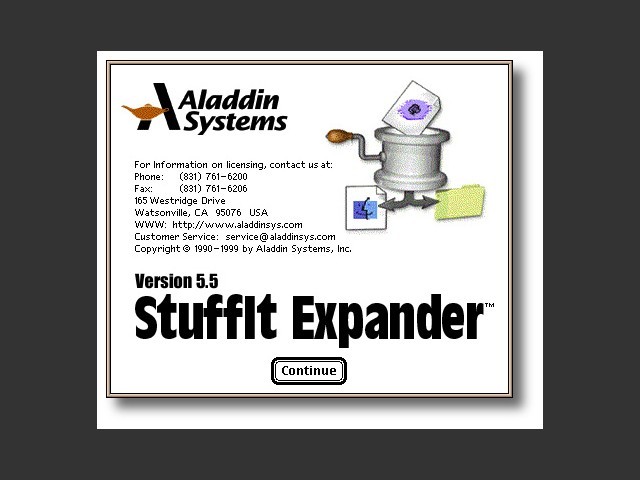
Część 2. Konwencjonalny sposób odinstalowania Stuffit Expander na komputerze Mac
Jeśli chcesz usunąć Photoshopa, Safari, Stuffit Expander i inne oprogramowanie z komputera Mac, możesz zastosować konwencjonalną metodę, która obejmuje użycie wbudowanego dezinstalatora lub przeciągnięcie aplikacji do kosza. Oto przewodnik krok po kroku, który pomoże Ci w tym procesie:
- Zamknij Stuffit Expander: Upewnij się, że Stuffit Expander nie działa w tle. Aby to zrobić, kliknij prawym przyciskiem myszy ikonę aplikacji w Docku i wybierz „porzucić"lub skorzystaj z"Wymuś rezygnację"polecenie z menu Apple.
- Otwórz Finder: Kliknij ikonę Findera w Docku lub otwórz nowe okno Findera, naciskając Polecenie + N.
- Przejdź do aplikacji: na lewym pasku bocznym kliknij „Zastosowania", aby wyświetlić listę aplikacji zainstalowanych na komputerze Mac.
- Przeciągnij Stuffit Expander do Kosza: znajdź Stuffit Expander w folderze Aplikacje i przeciągnij go w kierunku ikony Kosza w Docku.
- Usuń preferencje Stuffit Expander: Otwórz menu Findera i wybierz „Przejdź do folderu"i wpisz"
~/Library/" następnie kliknij "Go". Przejdź do Preferencji, znajdź i usuń pliki związane z Stuffit Expander. - Opróżnij Kosz: Kliknij prawym przyciskiem myszy ikonę Kosza w Docku i wybierz „Opróżnij kosz", aby trwale usunąć Stuffit Expander z komputera Mac. Następnie możesz łatwo odinstalować Stuffit Expander na komputerze Mac.

Chociaż ta konwencjonalna metoda może być przydatna, może nie usunąć wszystkich powiązanych plików i folderów związanych z Stuffit Expander, co może prowadzić do tego, że pozostałe pliki zajmą cenne miejsce na dysku. W następnej sekcji przedstawimy bardziej skuteczny sposób usuwania Stuffit Expander za pomocą świetnego narzędzia.
Część 3. Jak skutecznie odinstalować Stuffit Expander na komputerze Mac
Jeśli szukasz skuteczniejszego sposobu na usunięcie Stuffit Expander z komputera Mac, możesz użyć iMyMac PowerMyMac. Jest to kompleksowe narzędzie systemowe, które zapewnia różne narzędzia do optymalizacji i czyszczenia komputera Mac, w tym funkcję App Uninstaller, która może pomóc w całkowitym usunięciu aplikacji oraz powiązanych z nimi plików i folderów.
Oto jak użyć PowerMyMac do odinstalowania Stuffit Expander na Macu i powiązanych plików:
- Pobierz i zainstaluj PowerMyMac na komputerze Mac. Możesz pobrać oprogramowanie z oficjalnej strony internetowej: https://www.imymac.com/download/imymac-powermymac.pkg
- Uruchom PowerMyMac i wybierz „Deinstalator aplikacji”z głównego interfejsu.
- Funkcja App Uninstaller przeskanuje komputer Mac w poszukiwaniu wszystkich zainstalowanych aplikacji. Znajdź Stuffit Expander na liście i wybierz go.
- Jeśli na pewno chcesz usunąć wszystkie pliki i foldery, kliknij „CZYSZCZENIE", aby odinstalować Stuffit Expander i powiązane pliki z komputera Mac.

Używanie PowerMyMac do usuwania Stuffit Expander to skuteczniejszy sposób na usunięcie wszystkich powiązanych plików i folderów z komputera Mac. Pomaga również zwolnić więcej miejsca na dysku i poprawić ogólną wydajność systemu.
Część 4. Wniosek
Podsumowując, zarówno przy użyciu konwencjonalnej metody przeciągania go do kosza, jak i przy użyciu bardziej efektywnej metody, takiej jak funkcja App Uninstaller PowerMyMac, można szybko odinstalować Stuffit Expander na komputerze Mac. Chociaż konwencjonalna metoda może być przydatna, może nie usunąć wszystkich powiązanych plików i folderów związanych z Stuffit Expander.
Z drugiej strony korzystanie z PowerMyMac to skuteczniejszy sposób na zapewnienie usunięcia wszystkich powiązanych plików i folderów z komputera Mac, co pozwala zwolnić więcej miejsca na dysku i poprawić ogólną wydajność systemu. Zdecydowanie polecamy PowerMyMac jako wszechstronne narzędzie systemowe, które zapewnia różne narzędzia do optymalizacji i czyszczenia komputera Mac.
Dzięki PowerMyMac możesz odinstalować Stuffit Expander na komputerze Mac, czyli łatwo odinstalować aplikacje, usunąć niepotrzebne pliki i zoptymalizować wydajność komputera Mac za pomocą zaledwie kilku kliknięć. Tak więc, jeśli chcesz, aby Twój Mac działał płynnie, sugerujemy wypróbowanie PowerMyMac.



